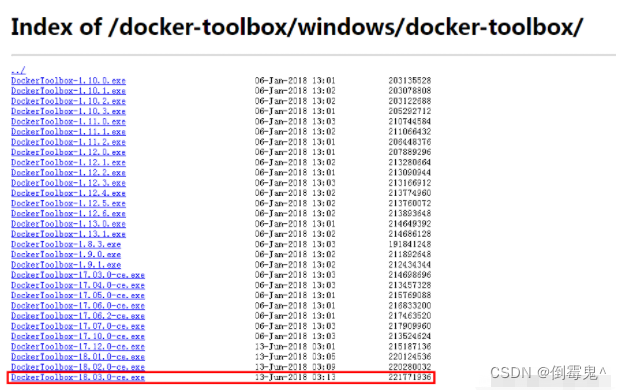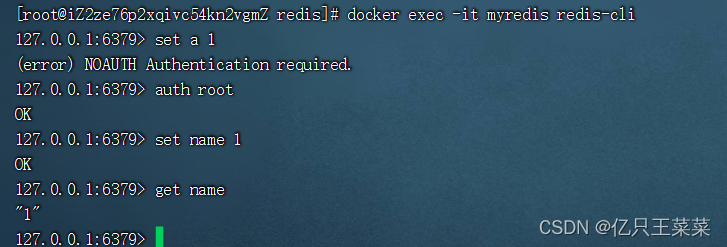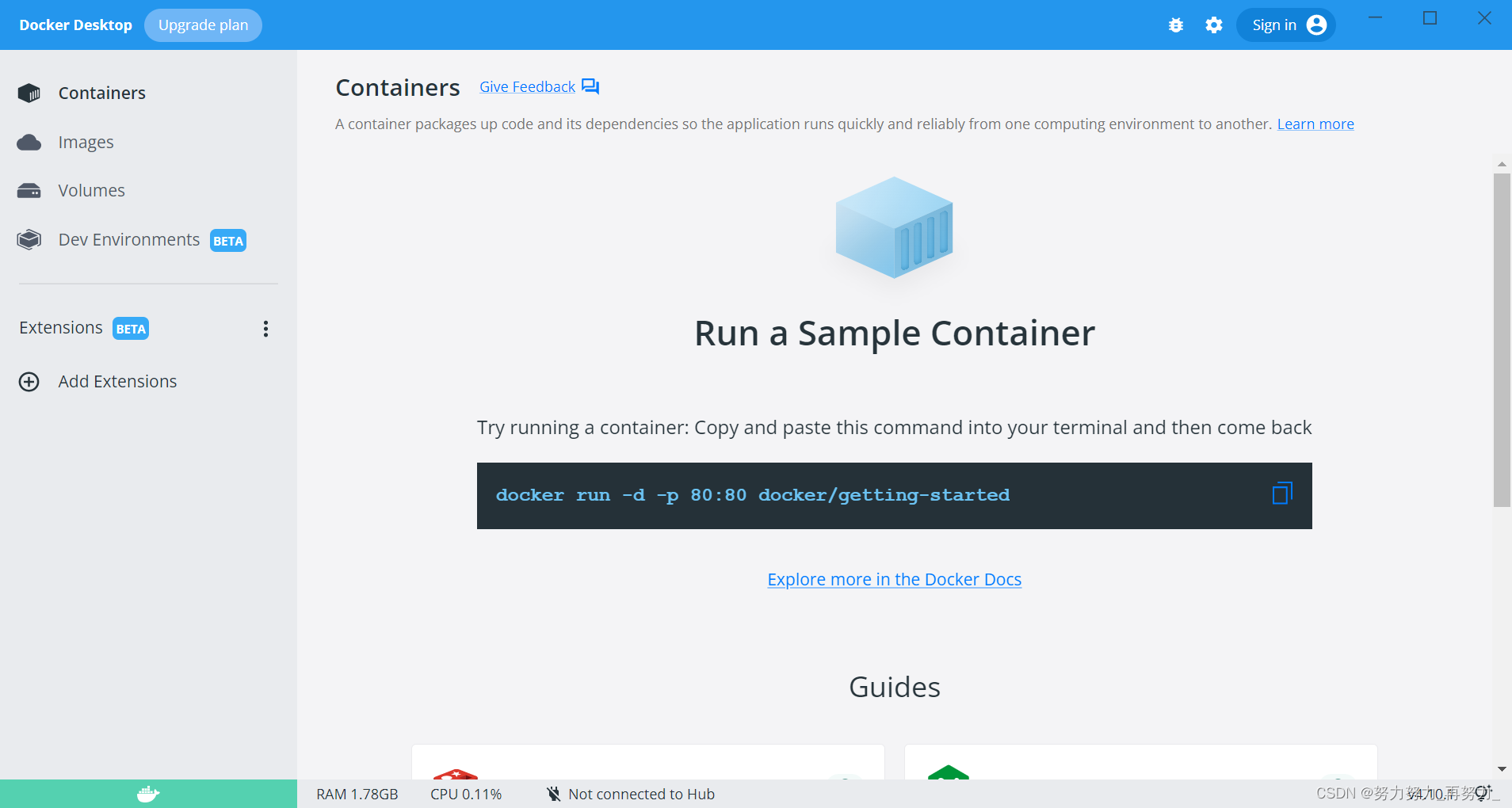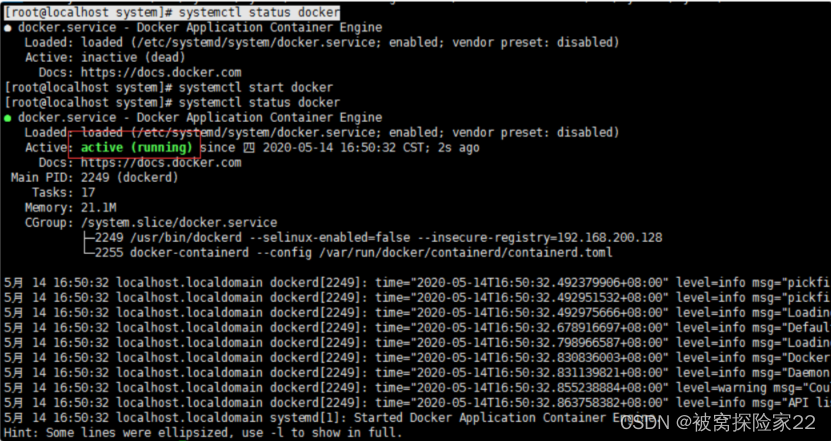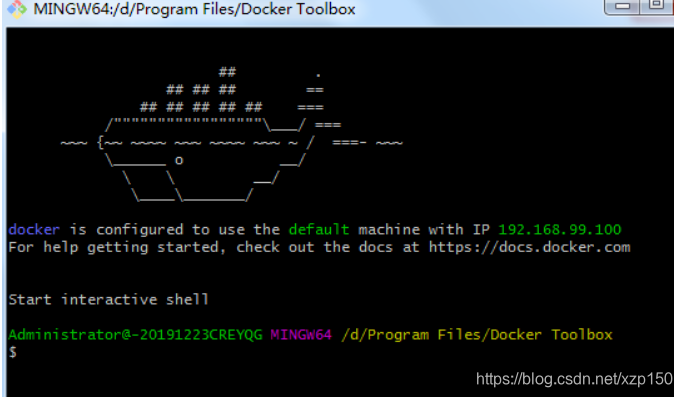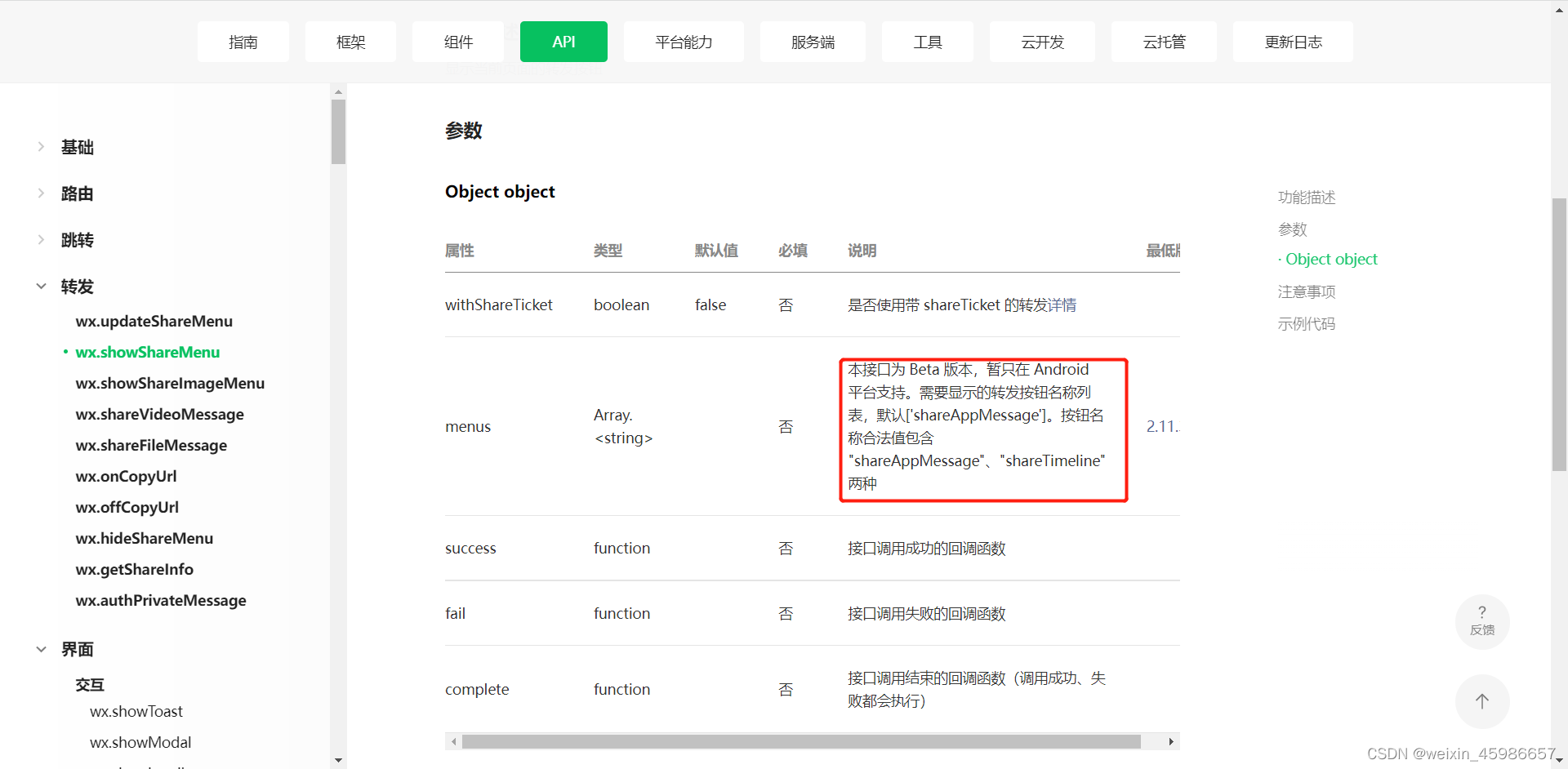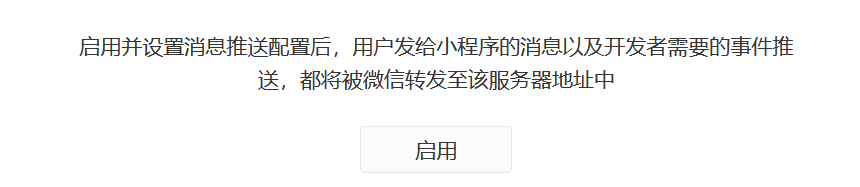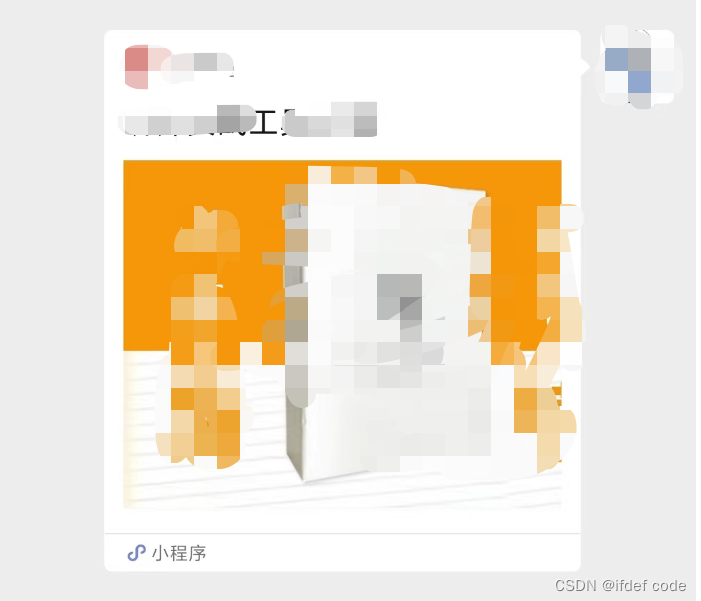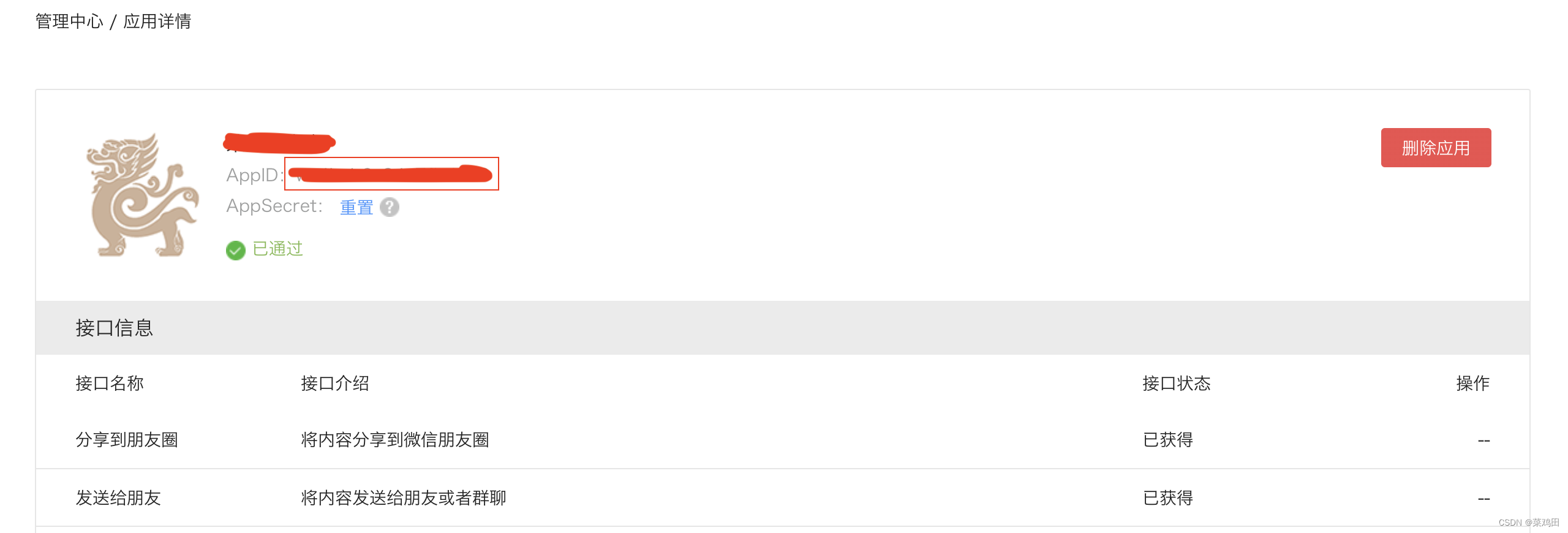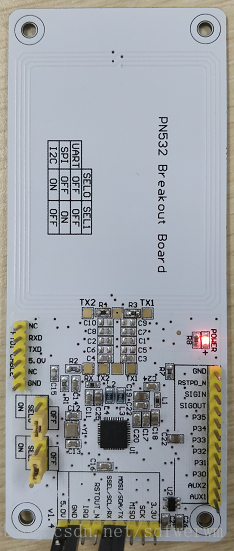Win7安装Docker
- 下载安装包为:DockerToolbox.exe
- 下载docker的win安装工具
如果是win10系统,可以直接去docker官网下载docker for
windows;如果不是,为了避免乱七八糟的错误,建议直接去阿里云下载老一点的版本,如图,选择红框中的下载即可,速度很快
- 下载后安装。这个安装过程需要联网,它会下载安装oracle的一些软件,不用管它。安装完毕后,在你的桌面会出现这三个图标,如下,
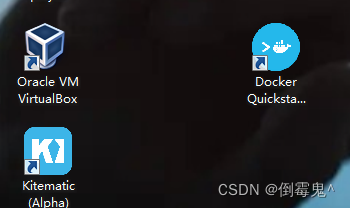
- 先点击Docker Quickstart Terminal图标,会进入窗口,登上出现downloading字样,关闭窗口,进入第五步
- 下载 boot2docker.iso文件
进入github页面,点击下载如下链接,推荐用迅雷下载,也很快
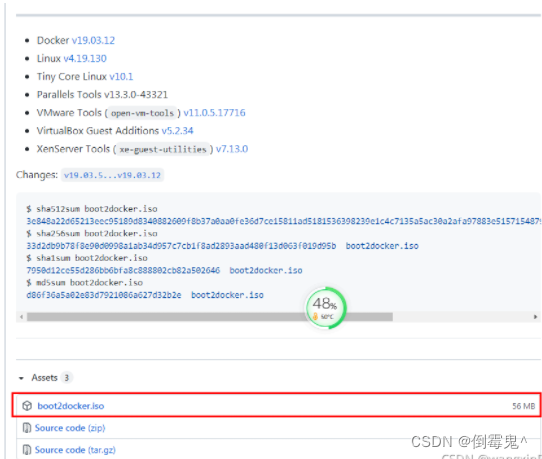
将book2docker.iso复制进当前账户文件夹下的.docker/machine/cache文件夹中,比如我的账户是Administrator,所以我的该文件夹地址为C:\Users\Administrator.docker\machine\cache。
如果没有.docker文件夹的话,可以在C:\Users\Administrator\AppData文件夹下找到.docker文件夹,然后复制到C:\Users\Administrator\路径下 - 回到桌面,点击图标Docker Quickstart Terminal
问题:
6.1 Docker Quickstart Terminal的快捷键方式无法启动的问题
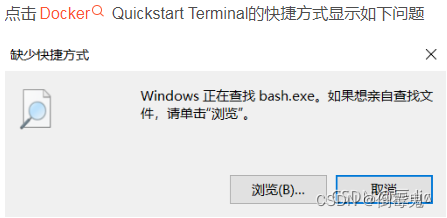
出现这样的原因是Docker Quickstart Terminal默认使用的bash.exe是c盘下的也就是在目标中显示如下情况:
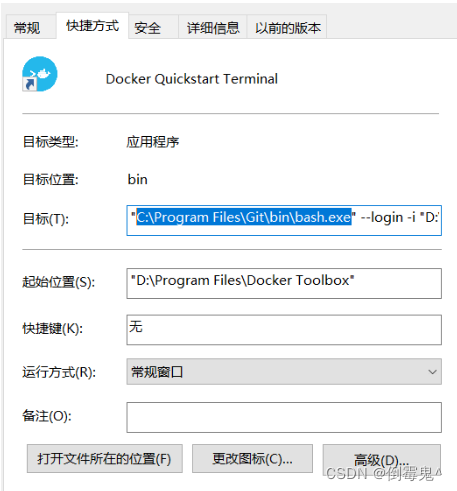
而我们在安装git时都会自己选择位置,我选择的位置是在D盘,找到D盘git安装的bash.exe的目录复制然后修改目标即可
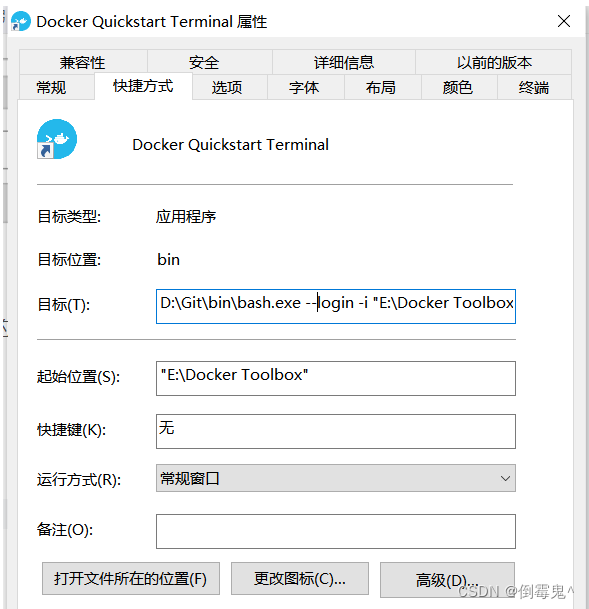
6.2 双击还是不可以的话,使用下面的命令
启动Docker
6.2.1 创建docker machine
打开power shell(如果还未安装,参考2.4),进入Docker Toolbox的安装目录,可以看到这个下面有docker-machine.exe、boot2docker.iso和start.sh几个文件。
在power shell中执行如下命令:
docker-machine.exe create --driver virtualbox --virtualbox-boot2docker-url=boot2docker.iso default
输出如下:
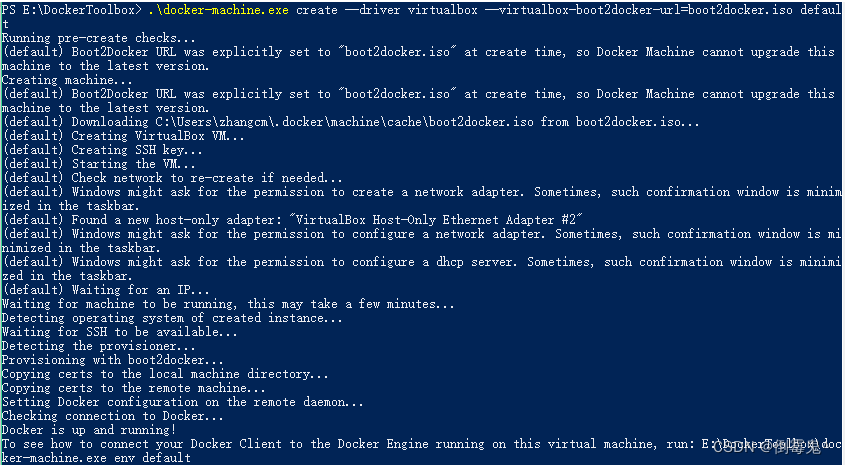
注:docker-machine.exe虽然是个可执行文件,直接双击却没什么用,需要指定参数来配合。
6.2.2 启动docker machine
在power shell中执行start.sh,会新弹出一个bash窗口,输出如下信息:
$ ./start.sh
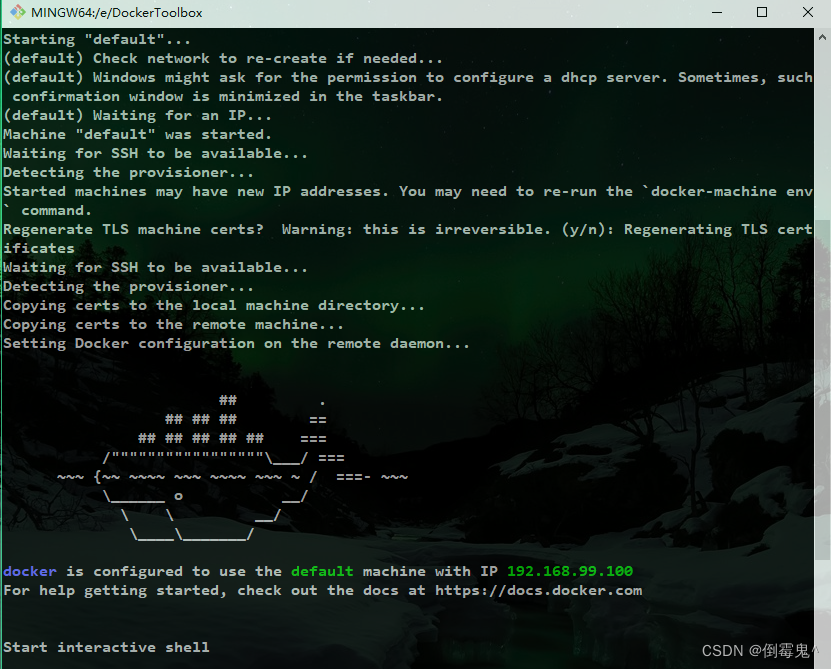
参考链接地址:
https://blog.csdn.net/qq_30841655/article/details/120349377
https://blog.csdn.net/m0_45071651/article/details/121037261
https://blog.csdn.net/weixin_44818729/article/details/105747134
https://blog.csdn.net/q1448582322/article/details/88650956